Jenkins est un serveur d'automatisation open source autonome de premier plan qui est utilisé pour automatiser les tâches techniques répétitives impliquées dans la création, le test, la livraison ou le déploiement de logiciels.
Jenkins est basé sur Java et peut être installé via les packages Ubuntu, Docker ou en téléchargeant et en exécutant son fichier d'archive d'application Web (WAR) qui inclut tout le contenu d'une application Web à exécuter sur un serveur.
Dans cet article, vous apprendrez à utiliser le référentiel de packages Debian pour installer Jenkins sur Ubuntu 20.04 et Ubuntu 18.04 avec le gestionnaire de paquets apt.
Prérequis
- Minimum 1 Go de RAM pour une petite équipe et 4 Go+ de RAM pour l'installation de Jenkins au niveau de la production.
- Oracle JDK 11 installé, en suivant notre tutoriel sur l'installation d'OpenJDK sur Ubuntu 20.04/18.04.
Installer Jenkins sur Ubuntu
Sur Ubuntu , vous pouvez installer Jenkins depuis les dépôts par défaut via apt mais la version incluse est souvent derrière la dernière version disponible.
Pour profiter de la version stable la plus récente de Jenkins fonctionnalités et correctifs, utilisez les packages gérés par le projet pour l'installer comme indiqué.
$ wget -q -O - https://pkg.jenkins.io/debian-stable/jenkins.io.key | sudo apt-key add - $ sudo sh -c 'echo deb http://pkg.jenkins.io/debian-stable binary/ > /etc/apt/sources.list.d/jenkins.list' $ sudo apt-get update $ sudo apt-get install jenkins
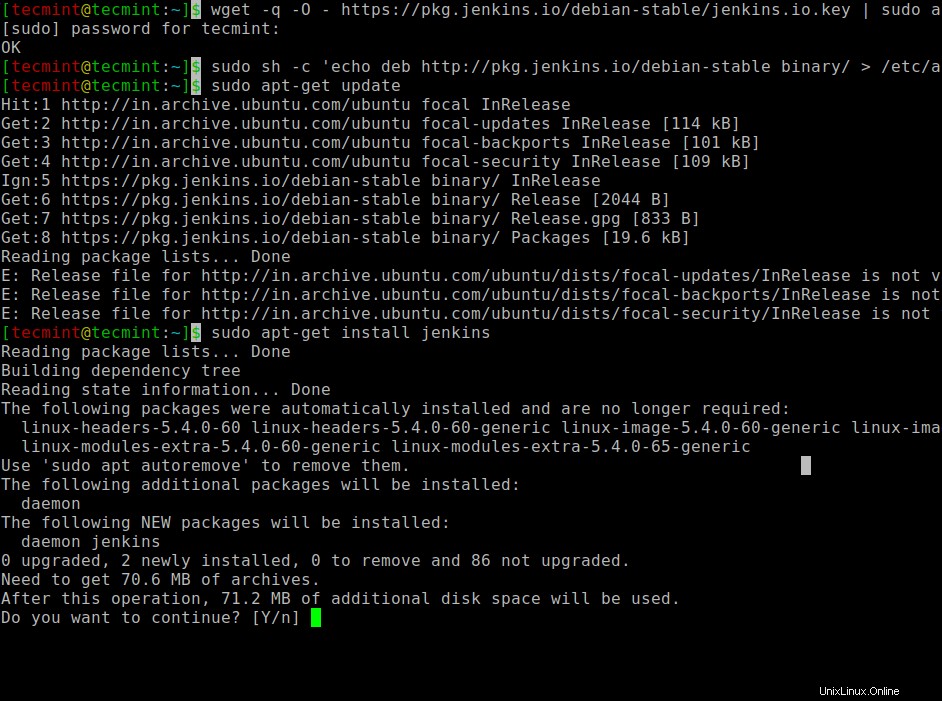
Une fois Jenkins et ses dépendances sont installées sur le système, vous pouvez démarrer, activer et vérifier l'état de Jenkins serveur à l'aide des commandes systemctl.
$ sudo systemctl start jenkins $ sudo systemctl enable jenkins $ sudo systemctl status jenkins
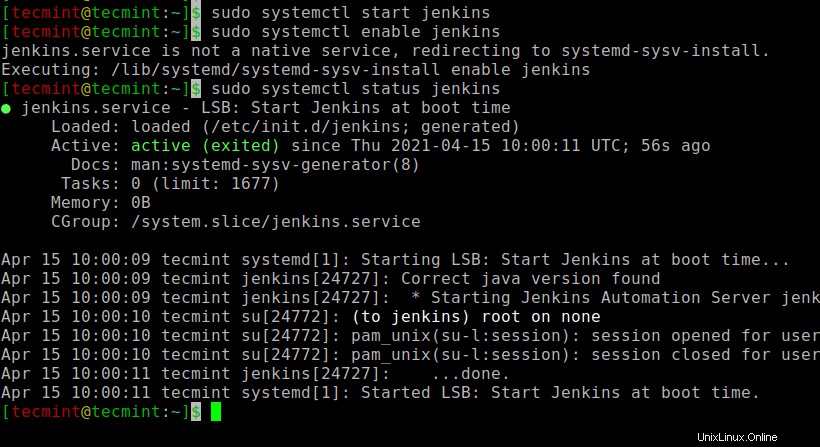
Ensuite, vous devez ouvrir le fichier Jenkins par défaut port 8080 sur le pare-feu ufw comme indiqué.
$ sudo ufw allow 8080 $ sudo ufw status
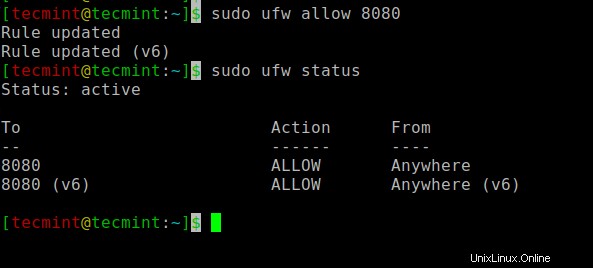
Maintenant que Jenkins installé et notre pare-feu configuré, nous pouvons terminer la configuration initiale via le navigateur Web.
Configurer Jenkins sur Ubuntu
Pour compléter Jenkins installation, visitez le Jenkins page de configuration sur son port par défaut 8080 à l'adresse suivante.
http://your_server_ip_or_domain:8080
Vous devriez voir le message Déverrouiller Jenkins écran, qui indique l'emplacement du mot de passe initial :
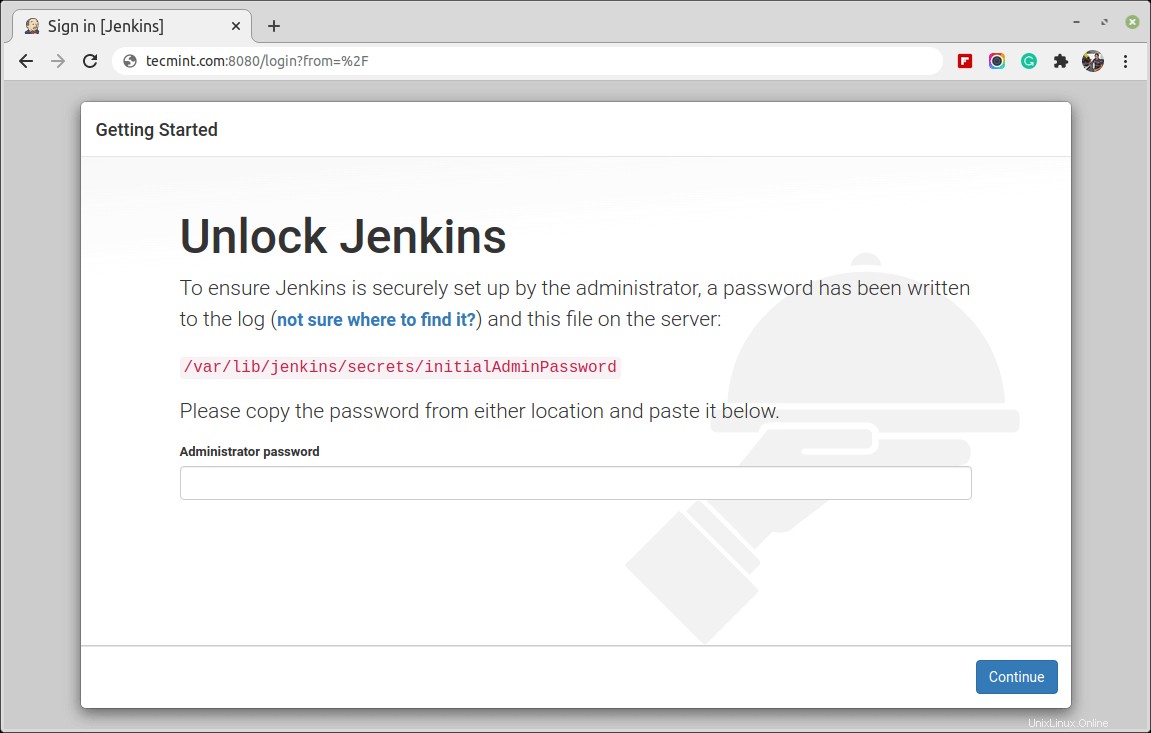
Exécutez maintenant la commande cat suivante pour afficher le mot de passe :
$ sudo cat /var/lib/jenkins/secrets/initialAdminPassword

Ensuite, copiez ce mot de passe de 32 caractères et collez-le dans le Mot de passe administrateur puis cliquez sur Continuer .
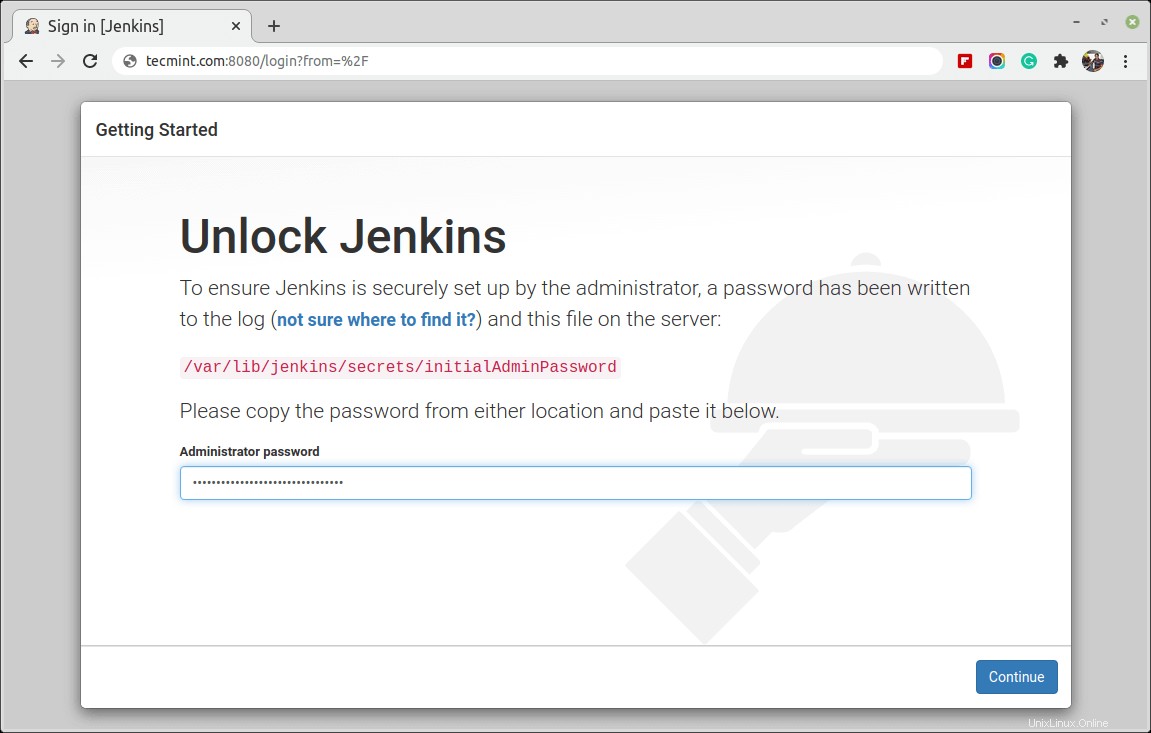
Ensuite, vous obtiendrez Personnaliser Jenkins section, vous aurez ici la possibilité d'installer des plugins suggérés ou de sélectionner des plugins spécifiques. Nous choisirons les Installer les plugins suggérés option, qui lancera immédiatement le processus d'installation.
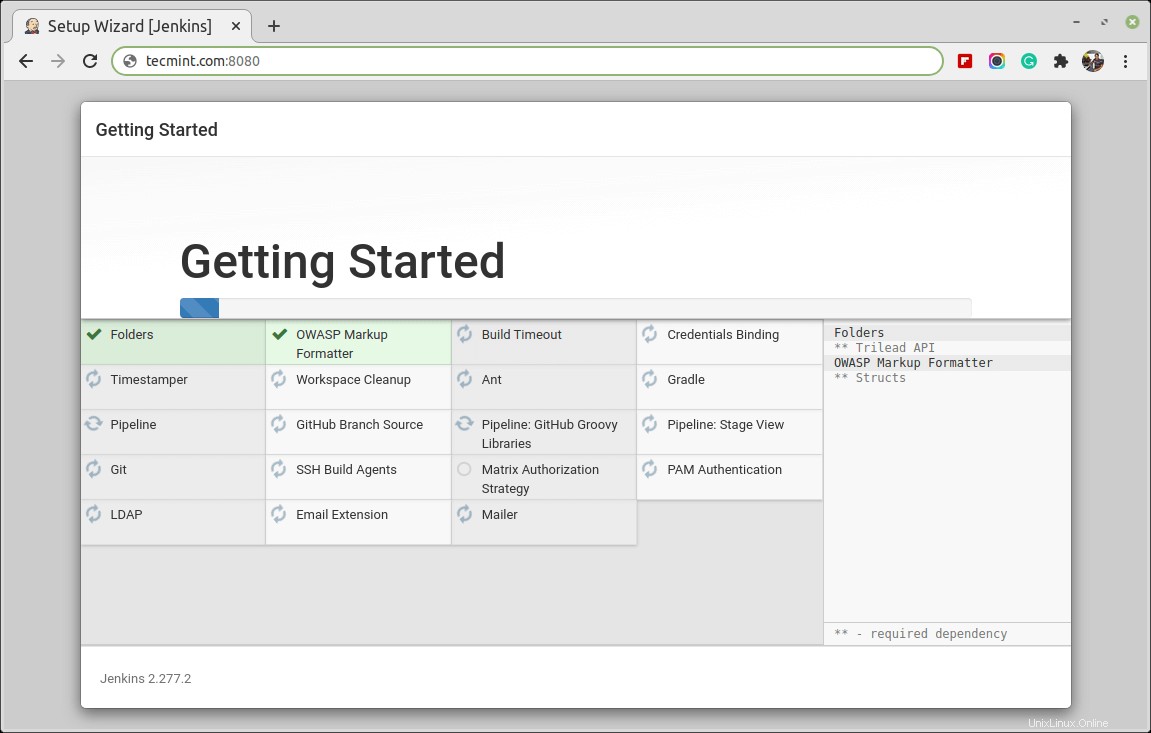
Une fois que les Jenkins l'installation est terminée, il vous sera demandé de créer un premier utilisateur administratif. Vous pouvez ignorer cette étape et continuer en tant qu'administrateur pour utiliser le mot de passe initial que nous avons défini ci-dessus.

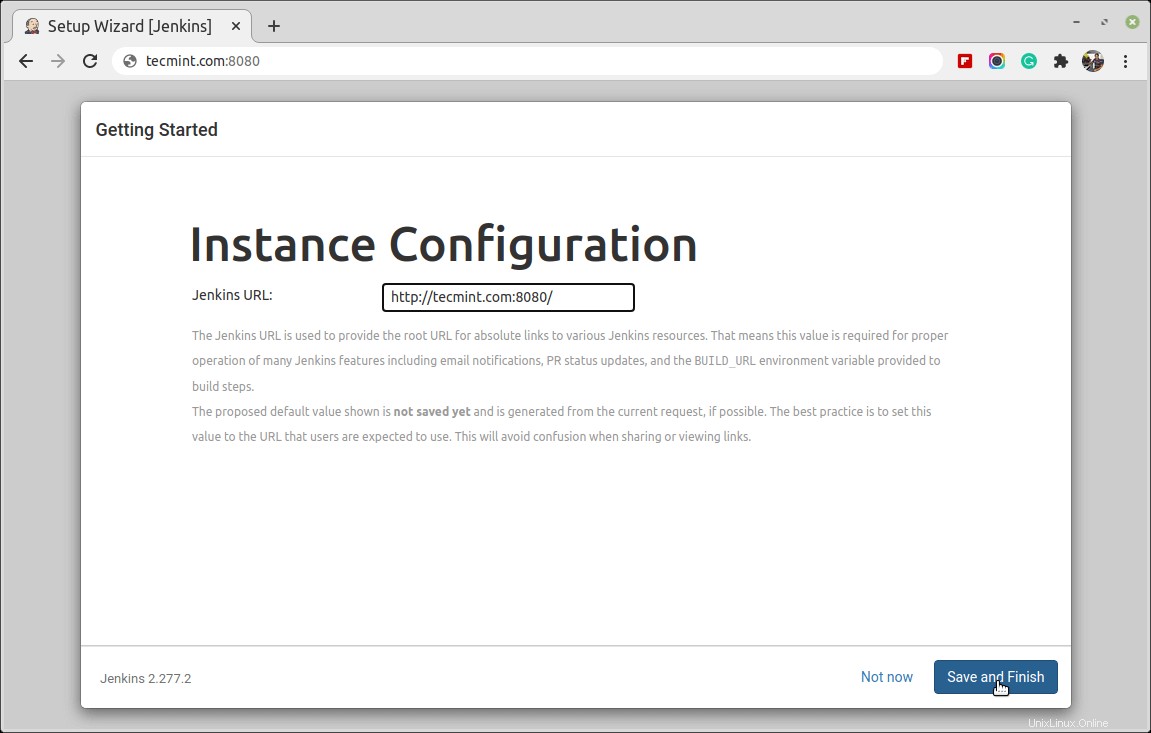
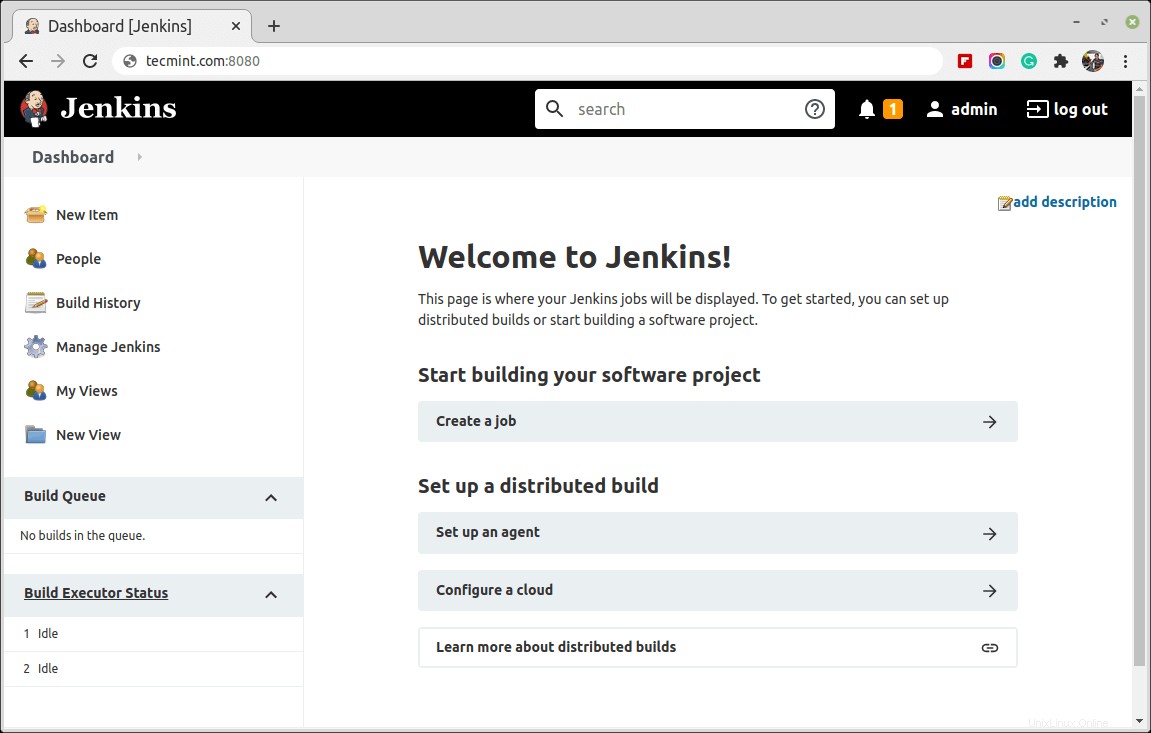
À ce stade, vous avez terminé avec succès l'installation de Jenkins .
Conclusion
Dans cet article, vous avez appris comment installer et configurer Jenkins en utilisant les packages fournis par le projet sur Ubuntu serveur. Vous pouvez maintenant commencer à explorer Jenkins depuis le tableau de bord.